VLOOKUP用法:ChatGPT學好第1名的函數
VLOOKUP用法是Excel中很值得學習的技巧,它廣泛用於查找比對,很多資料整理的任務都可以派上用場。本文教你ChatGPT怎麼用,學好這個第1名函數,找出報表差異。
一、第一張工作表
範例是兩張工作表的資料核對,這裡是第一張工作表,它是會計上的傳票明細帳,和所有的資料報表一樣,有個表單編號的欄位:「傳票編號」。仔細看報表有一筆資料標示黃色:「2508004」,這是事先設計好的差異項目,方便待會測試執行能快速瞭解是否成功。
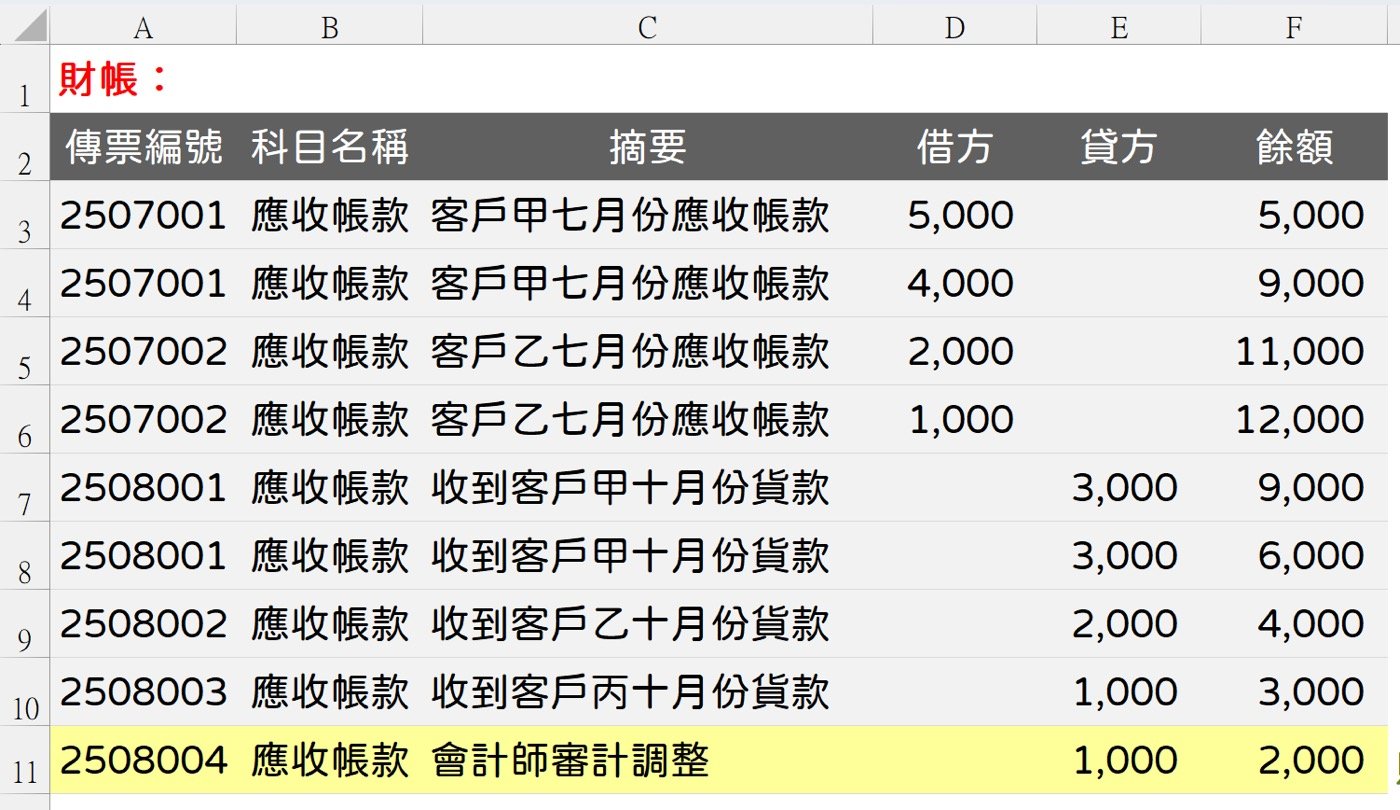
二、第二張工作表
接下來是第二張工作表,和上個步驟的表格欄位完全相同,因為本來就是同一資料來源所產生的兩份報表,照道理講明細應該是完全一模一樣,可是在實際工作的場合,最好還是要確認到底有沒有問題,也就是這篇文章的主旨:如何核對兩份報表差異項目,尤其是在結構完全相同的情況下。
簡單說一下範例狀況,財帳稅帳是Excel會計實務經常會遇到的報表,如同這裡所看到的,會計師查帳可能會有審計調整,這個在稅報上不會有。而在稅報上又會因為稅法種種規定必須額外的帳外調整,因此有這裡所看到的財稅差異。
雖然是以會計作為題材,但其實在公司裡面不管是人資、採購、業務、製造,各部門都可能會遇到類似狀況,想要檢查報表差異,同樣都可以用接下來要介紹的技巧。
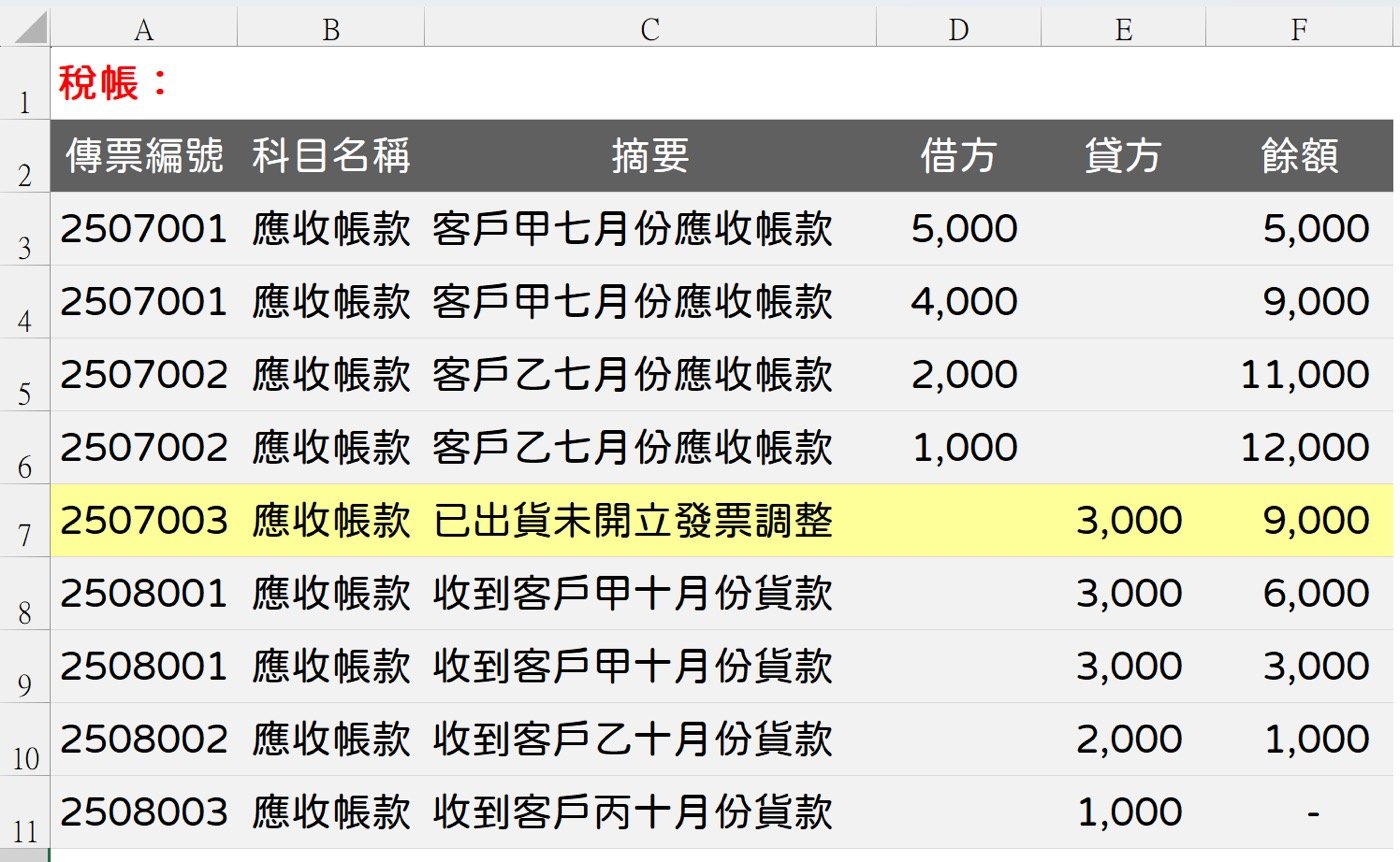
三、ChatGPT提問
遇到這種狀況不知道該如何解決,趕快向強大的ChatGPT提問:「兩張Excel工作表有相同欄位,想比對兩個工作表資料的差異。」
AI真的蠻厲害的,馬上提出解決方法,提到了關鍵字「VLOOKUP」,它正是在Excel查找核對資料一定會派上用場的王牌,另外也有一個「IFERROR」,個也是在很多場合會用到的函數。
最後注意在具體操作方法是假設了「Sheet1」跟「Sheet2」兩張工作表,要比對的是欄位名稱是「ID」。
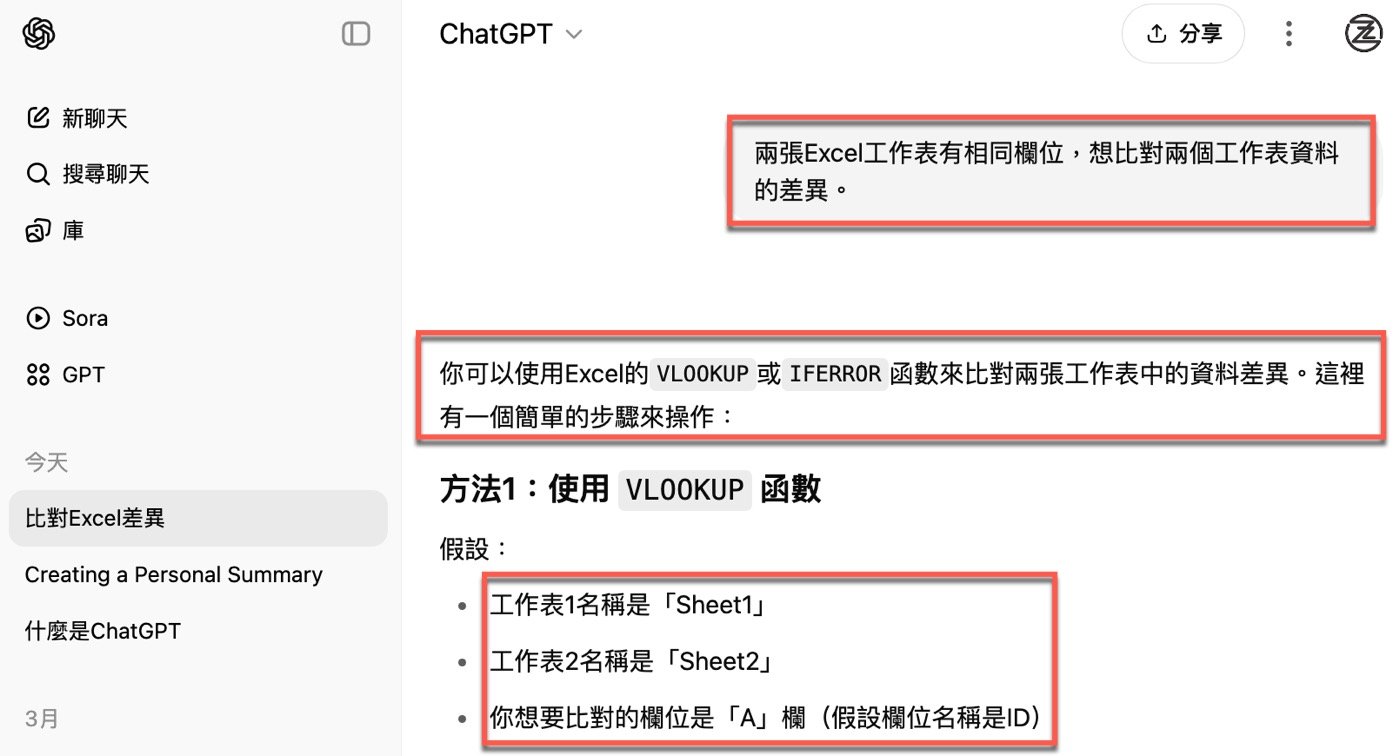
四、建構範例資料
如同本篇文章一開始提出來的傳票明細帳,所有教學本來就會使用假設範例,一方面和實際資料有所區隔,另一方面簡化之後能更為精準的講解。
既然ChatGPT也是用假設資料,而且範例簡單敘述清楚,為了更完全瞭解ChatGPT所提出的方法,乾脆在Excel依樣畫葫蘆建構起來:同樣是「Sheet1」和「Sheet2」,欄位為「ID」,內容是簡單的1到8的數字,特地在4跟6之間故意少一個5,用意同樣是方便確認執行狀況。
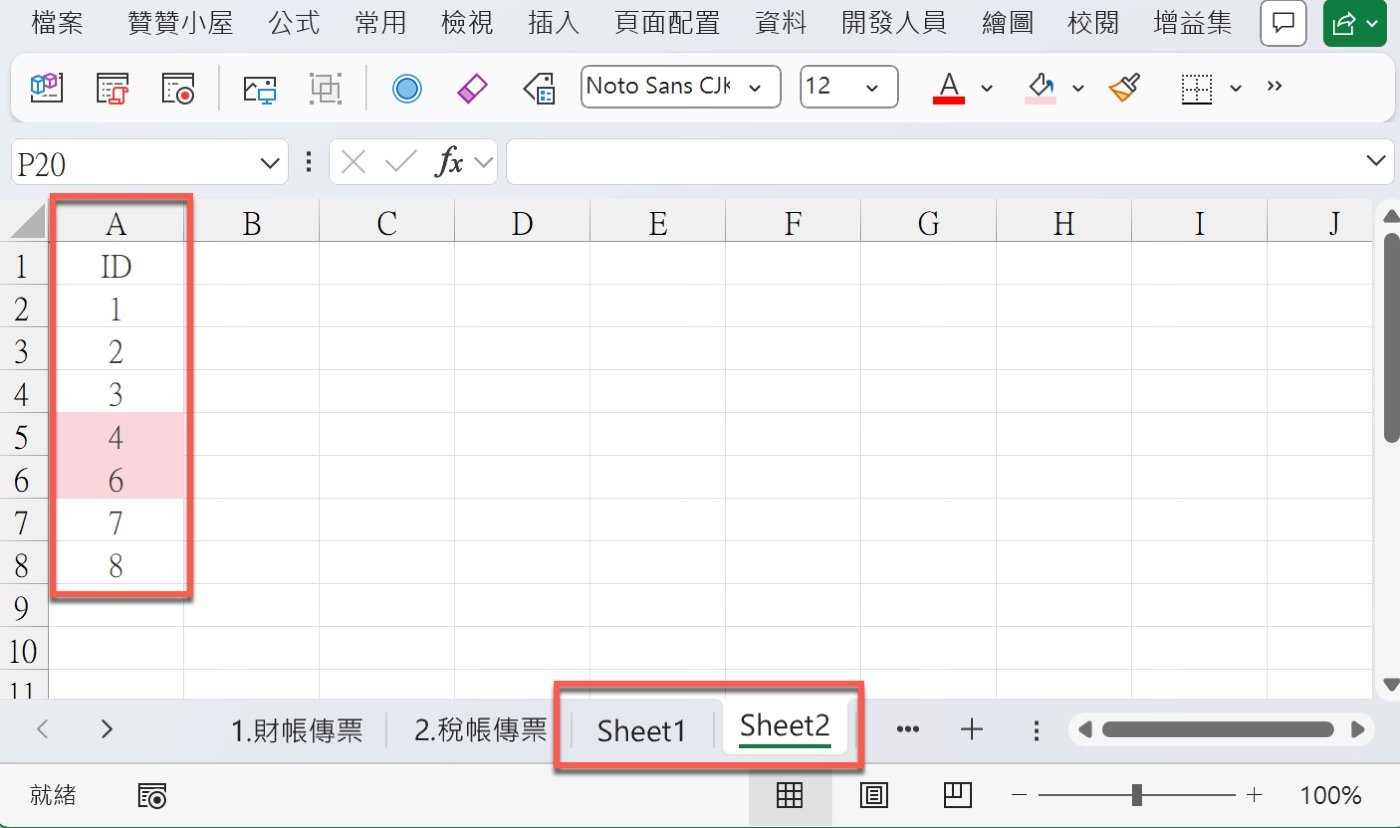
五、複製Excel公式
ChatGPT提出來的方法分成兩段,第一段寫入VLOOKUP函數公式,第二段用拖動公式快速複製。公式的部分非常貼心,有個現成的複製按鈕,點一下就可以複製到剪貼簿中。
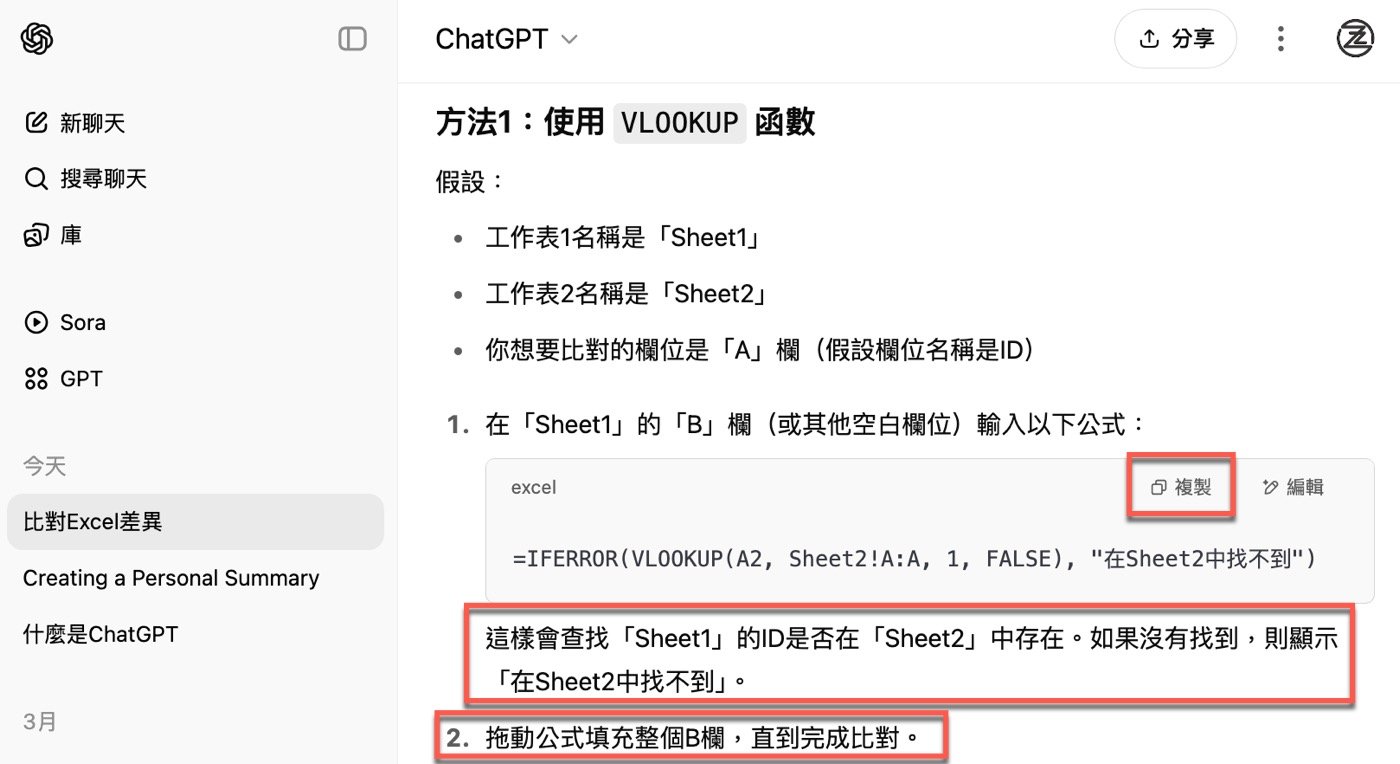
六、貼上函數公式
依照指示,在先前第四步驟建立好的「Sheet1」中儲存格「B2」貼上公式:「=IFERROR(VLOOKUP(A2, Sheet2!A:A, 1, FALSE), “在Sheet2中找不到”)」,然後將滑鼠移到儲存格邊框右下角,游標會變成小黑十字架,這時候再依照ChatGPT所講的按住往下拖曳,如此就可以快速複製公式。
另外其實也可以連按兩下,Excel會自動依照資料範圍進行填滿複製。
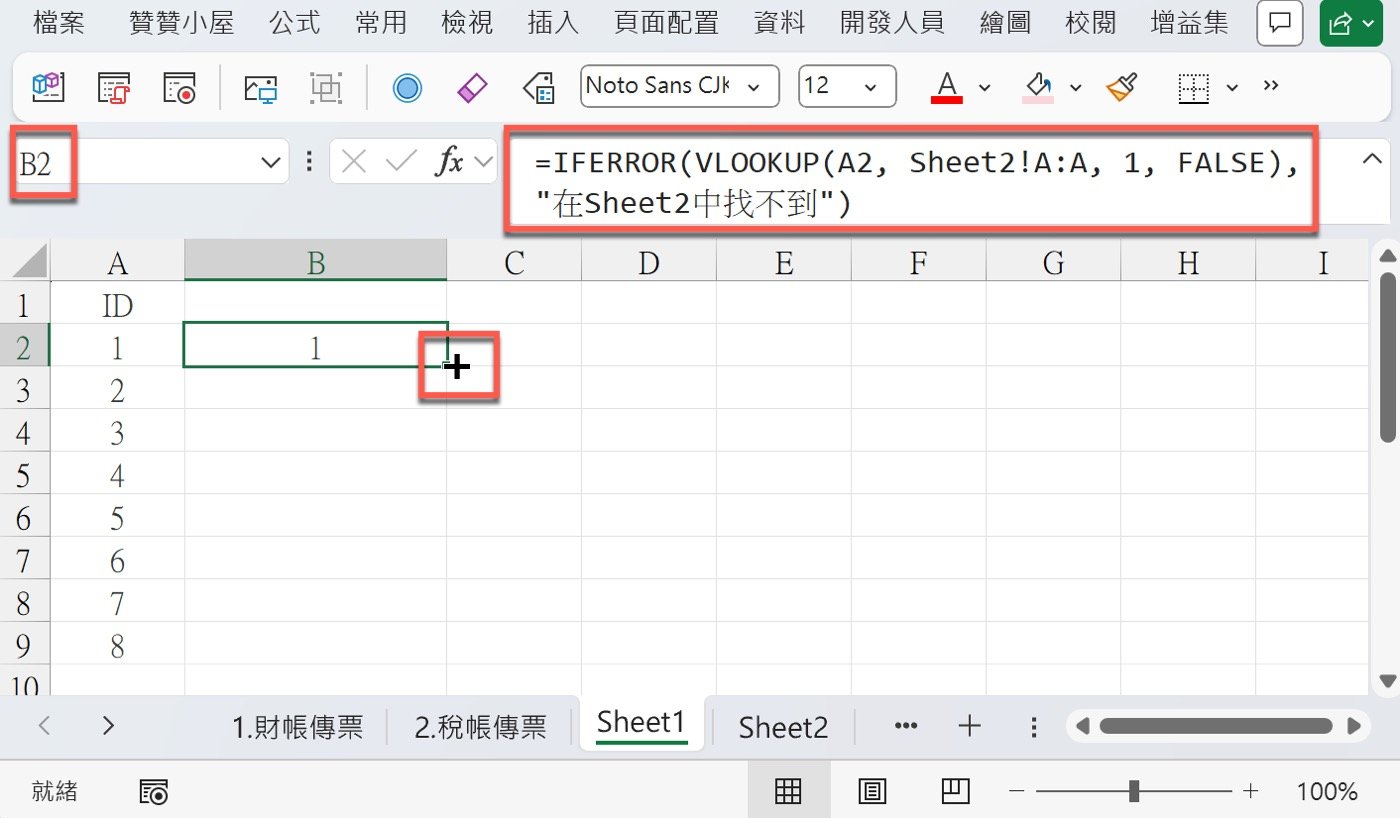
七、VLOOKUP用法
連按兩下之後,果然會自動從B2儲存格一直向下複製公式到B9,這個公式是依照以Sheet1的A欄作為查詢值,在Sheet2同樣的A欄裡面去找看看有沒有,找到的話傳回查找內容,沒有的話顯示「在Sheet2中找不到。」,這可以說是Iferror Vlookup用法的經典範例。
以範例資料而言,B2儲存格會以A2儲存格的「1」作為條件,第二個工作表A欄有這個數字,因此傳回「1」。一直到B6儲存格是去找A6儲存格的「5」,而在先前第四步驟就已經設計好了故意少了這個數字,因此會顯示找不到,如此簡單確認了 ChatGPT的公式果然能用。
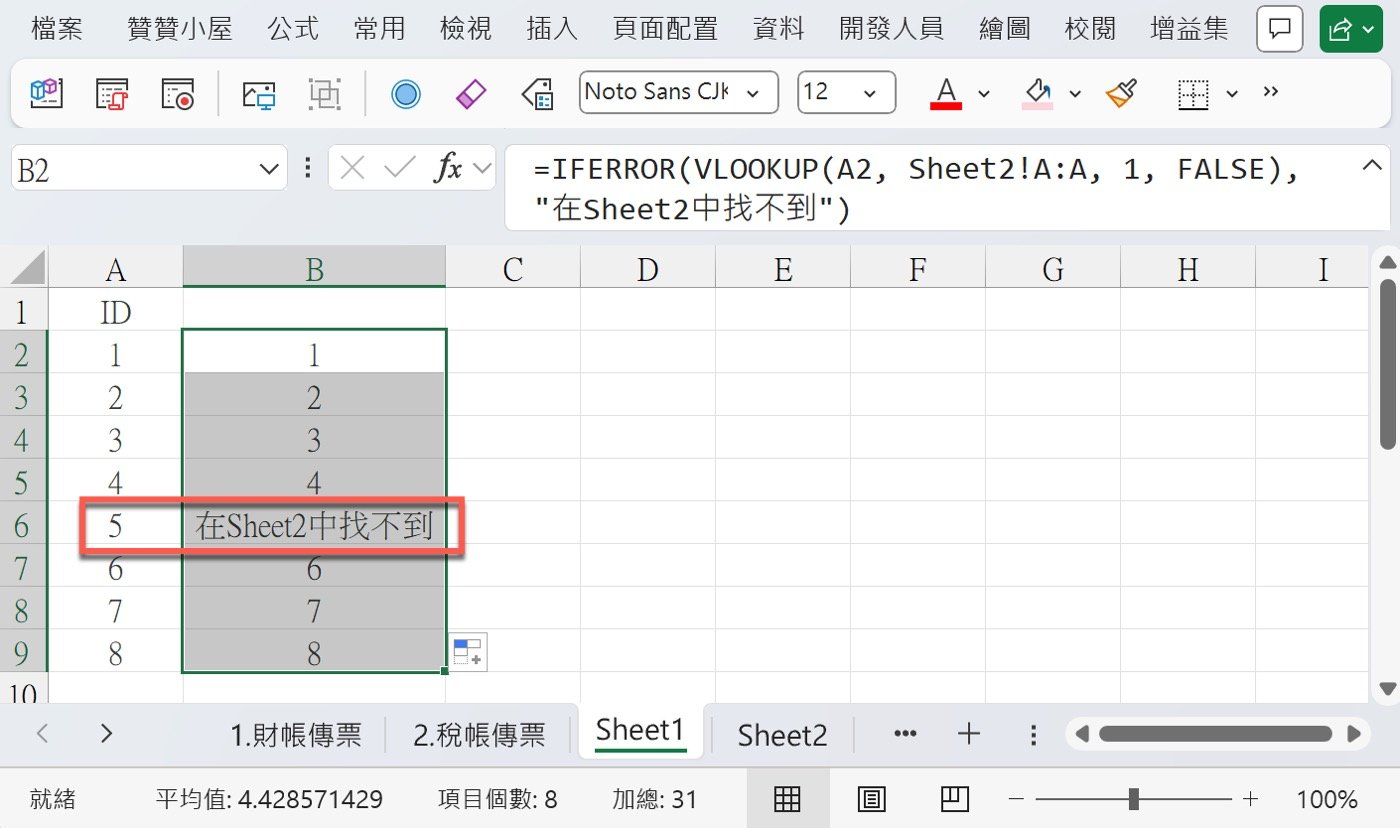
八、實際工作應用
透過跟ChatGPT學習之後,已經瞭解了這個狀況該如何使用公式,接下來把它套到文章一開始的報表,較為接近實際狀況的表格中驗證。
照樣造句將「Sheet2的名稱改成「2.稅帳傳票」,稍微把雙引號裡面的文字從「在Sheet2中找不到」簡化為「找不到」,同樣連按兩下複製公式:「=IFERROR(VLOOKUP(A11, ‘2.稅帳傳票’!A:A, 1, FALSE), “找不到”)」,測試結果是圓滿完成任務!
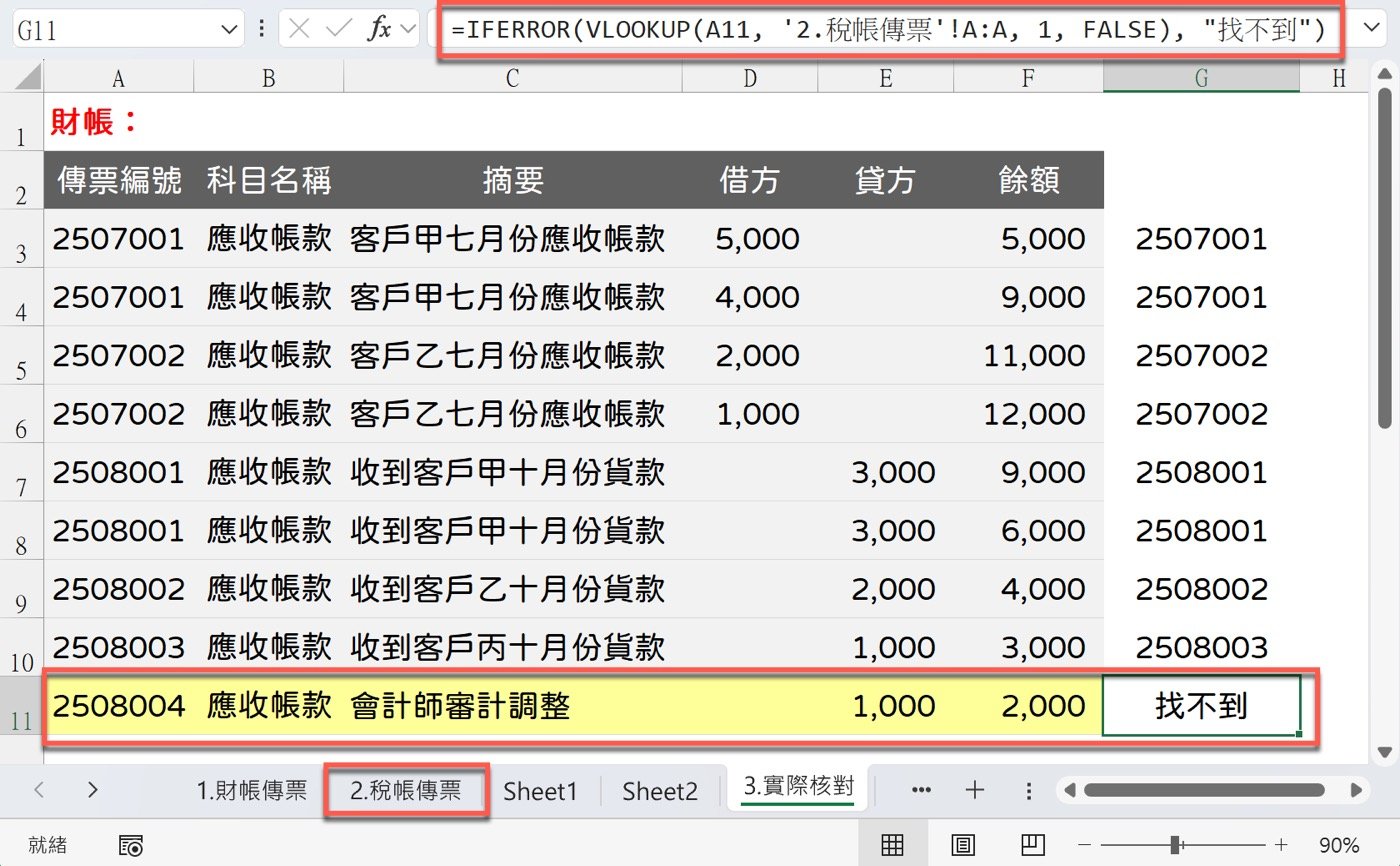
ChatGPT的使用心得
本文範例傳票明細帳是贊贊小屋多年前分享過的教學文章,雖然有提出來其他部門或不同報表也可以使用相同技巧,但畢竟隔行如隔山,有可能不懂會計的人在看這個範例沒有辦法進入狀況,
從這個角度也可以看到ChatGPT確實是學習上的好幫手,因為在第三步驟只是用簡單抽象的方法描述我的問題,AI模型卻能夠非常詳細給予回答,有觀念、有範例、有操作步驟,如此在資料查找比對它可以幫忙,在其他地方也會很期待神通廣大的ChatGPT會給出什麼樣的答案。
學會計、學Excel、學習AI工具,取得Excel檔案,歡迎加入贊贊小屋社群。

